导航
测试网站访问
最近更新时间:2025.04.23 15:54:14首次发布时间:2024.08.14 10:33:03
本文档为快速入门教程的一部分,介绍如何在本地计算机上或使用URL测试工具测试域名的访问。如果测试成功,表示内置CDN加速可以正常服务于您的域名。
操作步骤
在本地计算机上测试
登录多云CDN控制台。
在左侧导航栏,单击 CDN加速。
在 www.example.com 域名的 CNAME 列上,复制 CNAME。
在系统中打开命令提示符窗口,运行以下命令:
ping <接入CNAME>
记录 ping 命令返回的 IP。在系统的 hosts 文件中添加以下内容:
<返回的 IP> www.example.com说明
Windows 的 hosts 文件在
%Windir%\System32\drivers\etc目录中。macOS 和 Linux 的 hosts 文件在/etc目录中。在系统的浏览器中访问
www.example.com。如果您的网站页面可以打开,表示测试成功,即内置CDN加速正常服务于您的域名。
使用URL测试工具
多云CDN提供URL测试工具,方便您对指定URL进行 HTTP 或 HTTPS 访问测试。关于该工具的详细介绍,请参见URL测试。您可以使用URL测试工具来检查内置CDN加速中的域名配置是否符合预期。
登录多云CDN控制台。
在左侧导航栏,单击 诊断工具。
单击 URL测试 页签。
单击 创建测试任务。
在 创建诊断任务 对话框,完成以下参数配置:
- 测试 URL:填写
http://www.example.com/<path_to_file>。注意
您需要将
<path_to_file>替换成网站上测试文件的路径。 - 区域运营商:选择拨测节点的 区域 和 运营商 属性。
您可根据网站主要用户的特征进行选择。如果不清楚如何选择,选中 中国(表示中国主要城市的三线 LastMile 节点)。 - 测试方式:选择 指定云服务商。
- 测试云服务商:选择 内置加速。
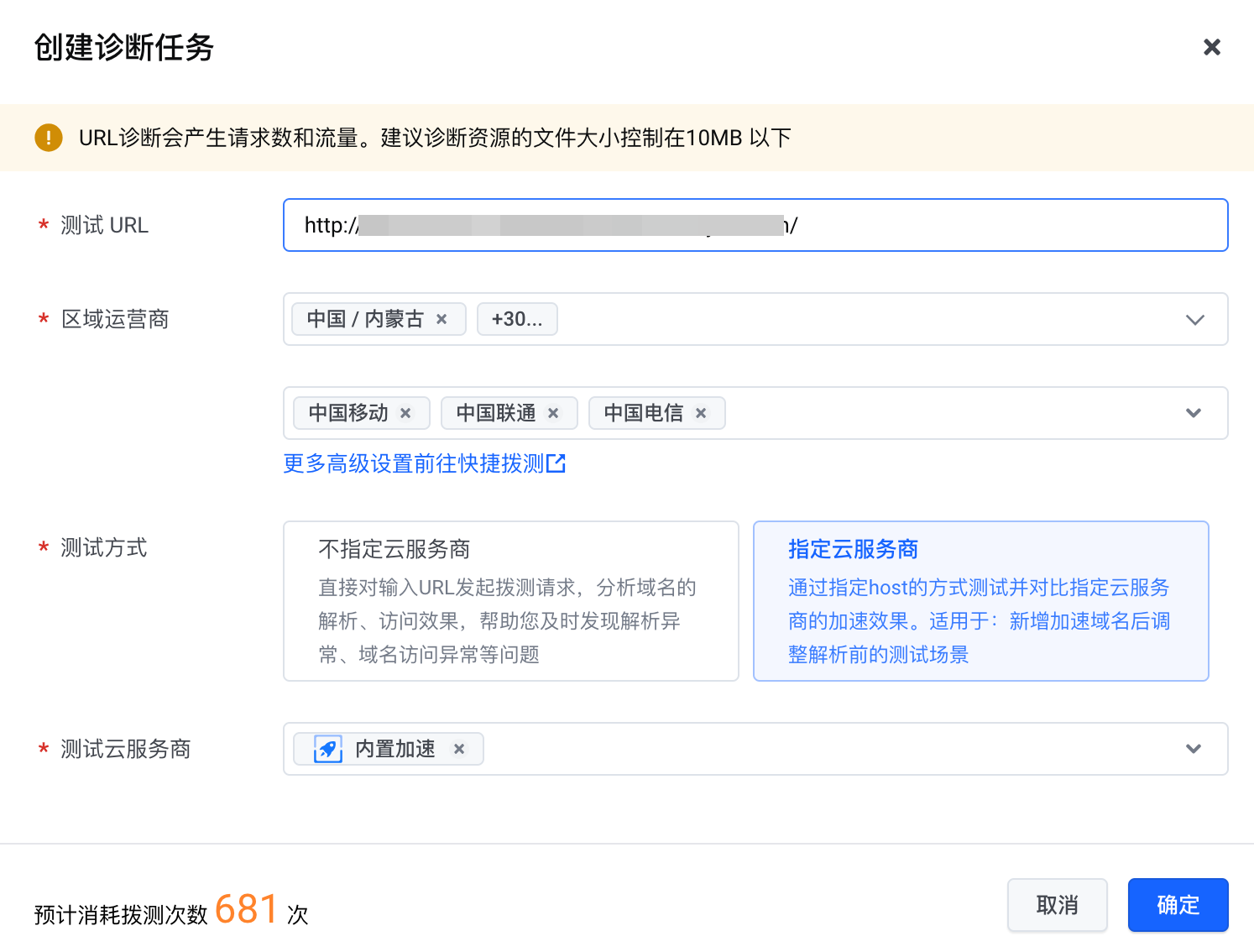
- 测试 URL:填写
单击 确定。
任务创建成功后自动执行。等待任务的 状态 变成 已完成 后,您可以单击 操作 列的 查看报告。在 诊断报告 中,如果 可用率 指标正常,表示域名配置已经在内置CDN加速上生效,即内置CDN加速正常服务于您的域名。
下一步
通过配置 DNS 记录,将用户对您的网站的请求引导到多云CDN。